Как скачать кодек HEVC H.265 бесплатно для Windows 11 и 10
 Сегодня всё большее количество устройств снимают видео с использованием кодека HEVC (High Efficiency Video Codec, H.265). Пользователи Windows могут столкнуться столкнуться с тем, что такие видео не воспроизводятся на компьютере с Windows 11/10 по умолчанию, по причине отсутствия необходимого кодека в системе по умолчанию, а предлагаемый для загрузки вариант кодека в Microsoft Store платный.
Сегодня всё большее количество устройств снимают видео с использованием кодека HEVC (High Efficiency Video Codec, H.265). Пользователи Windows могут столкнуться столкнуться с тем, что такие видео не воспроизводятся на компьютере с Windows 11/10 по умолчанию, по причине отсутствия необходимого кодека в системе по умолчанию, а предлагаемый для загрузки вариант кодека в Microsoft Store платный.
В этой простой инструкции о том, как скачать кодек HEVC для Windows 11 или Windows 10 бесплатно, а также дополнительная информация, которая может пригодиться, например, для воспроизведения видео H.265 в предыдущих версиях ОС.
Скачивание пакета приложения кодека HEVC и установка вручную
В настоящий момент времени самый работоспособный способ бесплатно скачать кодек HEVC для Windows 11/10 — использовать обходной метод загрузки файлов пакета приложения с последующей ручной установкой. Шаги будут следующими:
- Перейдите на сайт https://store.rg-adguard.net/
- В поле поиска на сайте введите строку
https://www.microsoft.com/ru-ru/p/hevc-video-extensions-from-device-manufacturer/9n4wgh0z6vhq
илиhttps://apps.microsoft.com/store/detail/hevc-video-extensions/9NMZLZ57R3T7
и нажмите Enter.
- Отобразится список доступных для загрузки файлов. Нажмите правой кнопкой мыши по файлу пакета приложения кодека HEVC с расширением .appxbundle и выберите пункт «Сохранить ссылку как…» с последующим выбором места сохранения файла (простое нажатие по имени файла может не сработать).

- Запустите скачанный файл двойным кликом мышью для его установки и нажмите «Установить» — кодек будет установлен в системе. Если этого не произошло, ниже будет предложено решение.

- Пакет приложения для установки кодека не находится. Решение — попробовать вторую из двух предложенных ссылок для поиска.
- Файл AppXBundle не устанавливается по двойному клику. Возможные решения, например, установка с помощью PowerShell описаны в инструкции: Как установить AppX и AppXBundle в Windows.
Загрузка кодека HEVC от производителя устройства из Microsoft Store
При запуске видео с кодеком HEVC во встроенном плеере Windows 11 или Windows 10 вам предложат установить платные расширения для этого формата. Если зайти в магазин приложений Microsoft Store и выполнить поиск по запросу HEVC, кодек найдется под именем «Расширения для видео HEVC», но Майкрософт предлагает купить его:

Это не то, что подходит всем без исключения пользователям. Однако, в Microsoft Store присутствует и бесплатная версия кодека HEVC, который не получится найти простым поиском по магазину приложений, но можно установить с помощью обходного пути. Чтобы скачать кодек HEVC напрямую из магазина Microsoft Store, достаточно выполнить следующие шаги (примечание: возможно, этот способ перестал работать):
- Нажмите клавиши Win+R, либо нажмите правой кнопкой мыши по кнопке «Пуск» и выберите пункт «Выполнить», введите:
ms-windows-store://pdp/?ProductId=9n4wgh0z6vhq
и нажмите Enter.
- Откроется Microsoft Store с возможностью загрузки кодека HEVC (Расширение для видео HEVC), но уже с простой кнопкой «Установить» без необходимости покупки.

- Установите кодеки.
У некоторых пользователей описанный подход продолжает работать, однако большинство пользователей с недавних пор сталкиваются с сообщением: «Это приложение не будет работать на вашем устройстве» при открытии страницы с расширениями для видео HEVC от производителя.

Вероятно, Майкрософт прикрыла этот вариант, хотя в течение продолжительного времени это было оптимальным способом загрузки кодека.
Использование сторонних плееров
Для воспроизведения видео HEVC не обязательно использовать кодеки от Майкрософт: большинство современных плееров поддерживают этот формат видео, используя собственные встроенные кодеки. Моя рекомендация — VLC, это функциональный и бесплатный плеер с открытым исходным кодом, поддерживающий H.265 «из коробки» и доступный для загрузки как в Microsoft Store так и в качестве отдельного установщика. Подробнее о плеере — в этом обзоре.
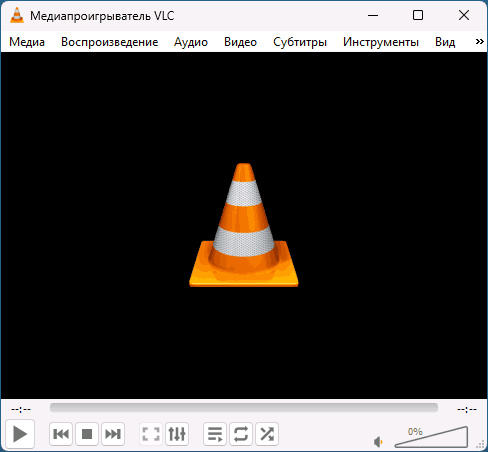
Это не единственный плеер с поддержкой рассматриваемого формата: почти все актуальные плееры с собственными кодеками без проблем позволят вам просматривать видео, снятые в HEVC.
Надеюсь, инструкция была полезной. Если же у вас остались вопросы на тему, их можно задать в комментариях, я постараюсь подсказать варианты решения.
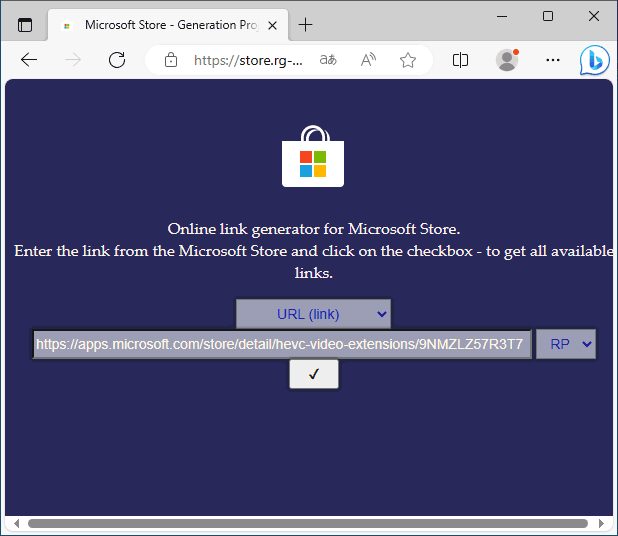

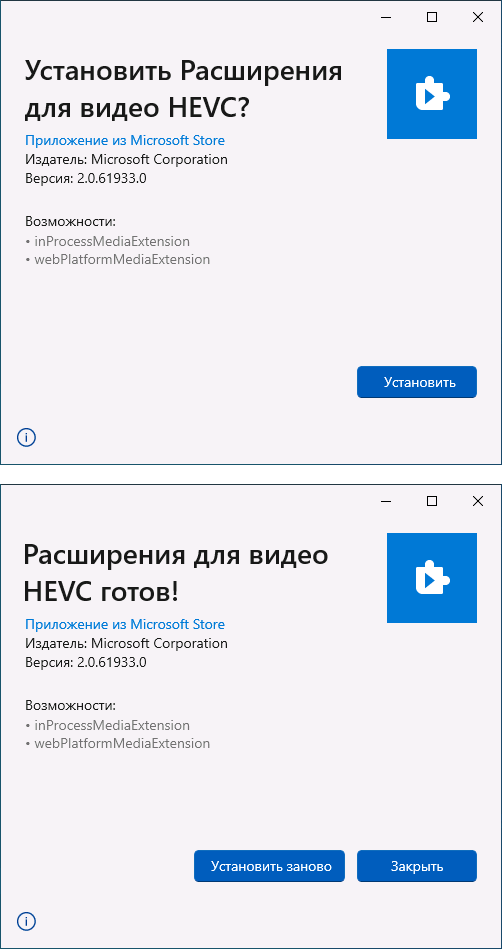


Annat
Кажется, K-Lite Codec Pack содержит этот кодек. Я его обычно устанавливаю.
Ответить
Али
Спасибо огромное теперь могу смотреть анимку
Ответить
Павел
После нажатия кнопки получить в магазине виндовс вылетает сообщение с текстом, что «Похоже, вы не подключены к интернету. Код ошибки 0х800704cf»
Ответить
Dmitry
А не блокировали всяческих «слежек Windows», обновлений Windows и так далее? Это могло заблокировать и доступ к серверам майкрософт нужным.
Ответить
Андрей
У меня всё сработало.
Правда, не с первой попытки — такая же ошибка появлялась.
При повторной попытке всё ок.
Спасибо.
Ответить
сергей
более не работает. бесплатный плагин hevc недоступен для скачивания.
Ответить
IVAN
Сейчас, как я понял, не работает. Пишет, что «Продукт Расширения для видео HEVC от производителя устройства сейчас недоступен.» и доступно лишь ввод redeem кода. Для тех, кто ранее скачивал это расширение через стор это не проблема, кодек доступен в «Моя библиотека». Но для остальных — либо платить деньги, либо пользуйтесь сторонними плеерами
Ответить
Владимир
Действительно, в Microsoft Store уже не доступно — только по какому-то подарочному коду (который никто не знает).
Тем не менее, HEVC Video Extension нашел здесь (не знаю, можно ли здесь отправлять ссылки, но дело такое — надо) ->
на free-codecs.com
по пути /hevc_video_extension_download . htm
—
На странице по ссылке — три ссылки:
— первая — не рабочая(ведет туда же, куда и с этого сайта),
а вот вторая и третья — рабочие, и позволяют скачать файлы-архивы Microsoft.HEVCVideoExtension_1.0.32022.0_x86__8wekyb3d8bbwe.Appx (для 32битных) и Microsoft.HEVCVideoExtension_1.0.32022.0_x64__8wekyb3d8bbwe.Appx (для 64битных приложений).
Ответить
Алексей
спасибо тебе
Ответить
Alex999
можно просто на этом сайте фри кодекс найти по hevc Он там ща в топе по просмотрам на неделе
Ответить
LIfe_22
Спасибо, все работает. По ссылке не нашел, нашел в топе.
Ответить
eugene
Спасибо, работает!)
Ответить
Михаил
Огромное спасибо Вам и сайту фрикодекс!! Без танца с бубном все помогло!
Ответить
Дмитрий
спасибо
Ответить
Илья
Благодарю.
Ответить
Сергей
Спасибо!!!!
Ответить
Anton
Спасибо огромное. Нормальный не кривой способ
Ответить
Юрий
Дай Бог тебе здоровья, добрый ты человек!
Ответить
Нико
Спс, работает))
Ответить
Алекс
Спасибо.
Ответить
Zausenets
1. Переходим в браузере по следующей ссылке store.rg-adguard.net/?
На данном ресурсе формируются прямые ссылки для скачивания приложений имеющих расширение .appx с серверов «Microsoft».
2. Затем в поле URL (link) вставляем следующую ссылку https://www.microsoft.com/ru-ru/p/hevc-video-extensions-from-device-manufacturer/9n4wgh0z6vhq?activetab=pivot:overviewtab и нажимаем на галочку
3. Теперь появилось несколько ссылок с разными версиями и расширениями. Выбираем ту ссылку, у которой в названии присутствует «Microsoft.HEVCVideoExtension_1.0.33242.0», а также совпадает разрядность системы, которая у Вас установлена.
Например, если у Вас установлена Windows 10 x64, то скачиваем Microsoft.HEVCVideoExtension_1.0.33242.0_x64__8wekyb3d8bbwe.appx
Если Windows 10 x32 , то скачиваем Microsoft.HEVCVideoExtension_1.0.33242.0_x86__8wekyb3d8bbwe.appx
Ответить
Vetal
Друг, реально респект. Этот вариант сработал. Хотя, я даже 30 минут пытался купить этот кодек за 1 бакс, но то регион не совпадает с картой, то ещё, что-то… Пришлось идти в обход. Обход оказался гораздо прямее и эффективнее.
Ответить
Дмитрий
после того как скачал куда его ставить то? чем его открывать?
Ответить
Дмитрий
Все получилось, я скачал сначала arm64, а надо просто X64, гугл не давал скачать этот файл, пришлось заходить а edge там он тоже оповестил что файл подозрительный и скачен не будет, но там легко это исправить
Ответить
Andrej
Если нажимаете на ссылку и файл не скачивается, то нажимаете правой кнопкой — копировать адрес ссылки и в новой вкладке вставляете ссылку и enter — сразу предложит скачать. Установилось и работает, спасибо большое!
Ответить
Валерий
Сейчас без кода нельзя. Просит код.
Ответить
Dmitry
В комментариях за пару дней до вас описали способ обойти этот код, попробуйте.
Ответить
Виталий
Уже не актульно тк просит код
Ответить
Федот Данетот
Чуваку, подкинувшему обходной путь с ссылками, — привет. Спасибо тебе.
Ответить
Bell
все, не дает больше скачать бесплатно теперь там красуется кнопка «активировать код»
Ответить
Андрей
Из России не получилось, включил VPN Австрийский — без проблем скачал и активировал.
Ответить
Дмитрий
Как активировали?
Ответить
Клим
Простой способ скачать кодек HEVC — запуcтить командную строку, скопировать и вставить команду
Далее автоматически откроется окно Microsoft Store с бесплатной загрузкой кодека HEVC (H.265) Кликнуть «Загрузить». Кто не в курсе, командная строка запускается правой кнопкой мыши по значку «Пуск» (соотв. название в выпадающем списке). Всем добра.
Ответить
Alexey
Спасибо! Самый удобный способ — потратил секунд 20)
Ответить
alex
респект! самый крутой способ.
Ответить
Владимир
Забыли добавить, что запустить командную строку — от имени администратора.
Ответить
Владимир
Скачайте и установите LAV Filters 0.75.1, там этот кодек встроен + возможность смотреть полноценное 4К 4096х2304, плавно и без тормозов.
Ответить
Артём
Спасибо большущее! Сработал способ с командной строкой. Большая благодарность автору
Ответить
Женисбек
спасибо огромное Zausenets, предложившему обходной путь с ссылками! Все работает!!!
Ответить
Ros
Всё быстро и просто, проблему решил, спасибо
Ответить
Vanilla
Присоединяюсь, все работает. Огромное спасибо.
Ответить
Айса
Спасибо большое, все работает!!!!)))
Ответить
Сергей А.
Сначала нужно установить Microsoft.VCLibs для x64 или 86 системы
а затем Microsoft.HEVCVideoExtension для x64 или 86 системы
иначе может быть ошибка при установке пакета.
Ответить
Виталий
Спасибо
Ответить
Віталій
Дякую, дуже допомогли, удачі)
Ответить
noname
Актуально XX/01/22г. Спасибо большое!!!
Ответить
Sam.
Святой Вы человечище спасибо огромное, всё заработало первым способом
Ответить
Алан
Как всегда помогли! Все доходчиво.
Недавно переустановил 10ку, вроде мой POTPlayer читает все файлы, но тут всякие Мовави и прочие конвертеры перестали показывать снятое на мобилу h265!
Даже старый добрый K-Lite установил, думая что поможет, а нет! Пока именно этот HEVC не скачал, видеоредакторы только аудио выдавали без картинки, теперь все ок.
СПАСИБО! в очередной раз
Ответить
Xio
Господа, такой вопрос: была по ошибке установлена 84-битная версия кодека вместо необходимой 64. Видео, разумеется, не открываются (так как кодек не совместился). Был скачан аналогичный 64-битный, но в программе установки теперь выдаёт ошибку:
Сбой установки приложения. Сообщение об ошибке: Windows не удается установить пакет Microsoft.HEVCVideoExtension_1.0.43421.0_x64__8wekyb3d8bbwe, так как уже установлен другой пакет Microsoft.HEVCVideoExtension_1.0.43421.0_x86__8wekyb3d8bbwe с таким же именем. Удалите пакет
Собственно, как его можно удалить? Благодарю
Ответить
Dmitry
Здравствуйте. В PowerShell от имени администратора:
Ответить
Саша
Все установилось, но фильм показывает без звука ( хотя на сайте с которого скачан фильм, есть звук. Что делать, чтоб работал со звуком, подскажите пожалуйста
Ответить
Dmitry
Кодеки для звука они отдельные в видео файле (то есть H.265 — это только видео). И, видимо, в вашем ролике какие-то из тех, что в Windows по умолчанию не поддерживаются. Вообще, рекомендовал бы просто альтернативным плеером воспользоваться, например — VLC
Ответить
Jegors
Spasibo
Ответить
Андрей
Уже все способы из комментариев перепробовал, пишет: «windows не удается открыть файл этого типа». Советовали скачать Microsoft.VCLibs, но там та же ошибка. Включил в режиме разработчика разрешать сторонние приложения, но ничего не изменилось. Прошу помощи
Ответить